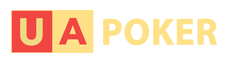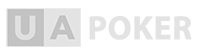Как играть в онлайн покер руме? Poker.com (Покер Ком)
Быстрый переход к нужному абзацу (не открывайте в новом окне)
Как загрузить программное обеспечение покер рума?
Как инсталировать программное обеспечение покер рума?
Как создать (зарегистрировать) счет в покер руме?
Как входить (login) в покер рум?
Как пользоваться программой покер рума?
Как установить программное обеспечение покер рума?
Все покер румы имеют похожую процедуру загрузки, установки и регистрации программного обеспечения. Данный пример описывает процесс установки одного из самых известных и, наверное, самого красивого покер рума - Poker.com
Как загрузить программное обеспечение покер рума?
Чтобы играть в покер руме, вам нужно сначала загрузить специальную программу. Это очень просто сделать. Зайдя на сайт покер рума, вам нужно нажать на ссылку или на картинку-кнопку «Загрузить» (« Download»). Обычно ее делают хорошо видимой, и найти ее довольно просто.
Выглядеть она может примерно так:
![]()
1. Нажимаем на эту кнопку или ссылку – появится дилаог загрузки файла. Выбираем «Cохранить» («Save»)

2. Появится диалог «Сохранить как» (Save as). Выбираем место, куда сохранить файл. Например, на Рабочий стол. Нажимаем кнопку «Сохранить». И ждем окончание загрузки .

Обычно это первый файл, который потом загрузит все остальные файл. Поэтому загрузка этого файла-инсталлера должна пройти довольно быстро.
Как только загрузка закончена, в этом же диалоговом окне выбираем «Открыть» (Run). Это запустит инсталляцию (установку) программы.

Если вы закрыли диалоговое окно или оно закрылось само, вы можете найти файл там, куда указывали при загрузке (в нашем примере - на Рабочем столе). Дважды кликните на загруженном файле и инсталляция начнется.
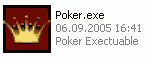
В последних версия Windows XP, в начале инсталляции может появится диалоговое окно безопасности. В этом окне вас предупреждают, чтобы вы не запускали исполняемые файлы (.ехе) загруженные с источников, которым вы не доверяете. Это защищает вас от вирусов. Если вы уверены, что запускаете только что загруженный файл, можете продолжить установку, нажав на кнопку «Открыть» (Run). Учтите, все это время вы должны быть подсоединены к Интернету.

Когда инсталляция будет закончена (на этот раз это может занять немного больше времени), на вашем рабочем столе должен появится ярлычок-иконка покер рума. Двойной клик по ней запустит программное обеспечение покер рума. Вы уже почти у цели!

Как инсталировать программное обеспечение покер рума?
Этот процесс мы уже затрагивали выше, теперь немного подробнее.
Как только вы загрузили первый (.ехе) файл, найдите его и запустите, дважды кликнув по иконке. Внимание: вы должны быть подключены к Интернету во время этого шага. Начнется процесс загрузки программного обеспечения покер рума.
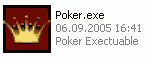
1. Как только .ехе файл будет запущен, начнется инсталляция программы.

2. Как только все необходимые файлы будут загружены, появится окно инсталляции. Нажмите « next » (дальше), чтобы продолжить

3. Далее вам будет показано Лицензионное соглашение. Для продолжения инсталляции вы должны нажать кнопку « I agree» (Я согласен). (В других покер румах вам может быть предложено поставить галочку возле слов « I agree» и нажать кнопку «Дальше»)

4. Выбираем куда установить программу покер рума на вашем компьютере. Рекомендуется указать C:\Program Files\Poker. Нажимаем кнопку «Install» (инсталлировать)
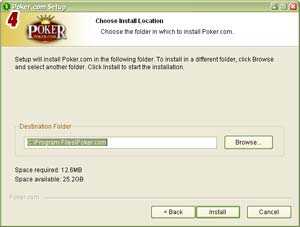
После инсталляции (установки) программы некоторых покер румов могут запуститься автоматически. Если же нет, вы можете запустить ее, кликнув на новой иконке на Рабочем столе. Или же проделайте следующее: нажмите кнопку Пуск -> Все программы -> тут ищите название вашего покер рума (Poker.com).
Как создать (зарегистрировать) счет в покер руме?
Запустите программу покер рума. Затем найдите кнопку или ссылку «create a new account» («создать новый счет», в некоторых покер румах данная кнопка может выглядеть как «new account», «register new account», «register» или что-то в этом роде), кликните на нее и следуйте инструкциям. Вам нужно будет заполнить несколько форм с информацией о себе. Вся информация заявляется как конфиденциальная.
Следующие поля вам необходимо заполнить:
- An account username and password – Имя пользователя и пароль (его вы буде использовать, чтобы войти в покер рум)
- A password confirmation – Подтверждение пароль, печатаем пароль еще раз (на случай, если вы неправильно написали пароль в первый раз)
- Your valid email address – Действующий адрес электронной почты
- A nickname – Псевдоним (это имя , которое будут видеть другие игроки , когда вы сядете за игровой стол )

Удостоверьтесь, что вы указали правильный электронный адрес, иначе вы не сможете управлять своим счетом в покер руме.
После заполнения формы не забудьте нажать кнопку «Submit» - отослать (в других покер румах это могут быть кнопки: «Continue» - продолжить, «Finish» - закончить и т.п.)
После регистрации, все детали будут выведены на экран и отправлены вам на электронную почту. Запишите их, они вам понадобятся! Не надейтесь на электронную почту – иногда письма не доходят.
Как входить (login) в покер рум?
Каждый раз, когда вы запускаете программу покер рума, вам будет предложено ввести ваше «имя пользователя» (login или username) и пароль (password). Вы можете также поставить галочку и выбрать пункт «Запомнить мой пароль» ( Remember my password), и тогда вам не придется каждый раз вводить пароль и логин вручную.
Чтобы войди в покер рум, нажмите кнопку «Log In». Теперь вы можете играть.

Как пользоваться программой покер рума?
После того как вы ввели логин и пароль, вы попадаете в холл покер рума (Lobby). Отсюда вы имеете доступ ко всем функциям программы.

Разделы Холла:
Покерные столы (Poker Tables) - здесь вы можете найти подробный список всех столов покер рума для различных видов покера. Здесь есть столы для игры на реальные и виртуальные (тренировочные) деньги. Чтобы сесть за стол достаточно дважды кликнуть по нему в списке, а затем выбрать свободное место. Подробнее об этом читайте в описании игрового процесса.
Турниры (Tournaments) – информация по всем текущим турнирам
Помощь / FAQ (Help / FAQ) – служба поддержки и часто задаваемые вопросы
Администрация игрока (Player Admin) – тут вы можете поменять свою иконку, посмотреть историю рук, отследить поток денежных средств и многое другое.
Настройки (Settings) – тут вы можете изменить внешний вид и поведение программы покер рума.
Банк (Cashier) – здесь вы можете внести деньги на счет или пополнить ваши виртуальные деньги.
Чат (Chat)– общение с игроками и обсуждение игры
Вот и все. Удачи!
Перейти на сайт покер рума - Poker.com